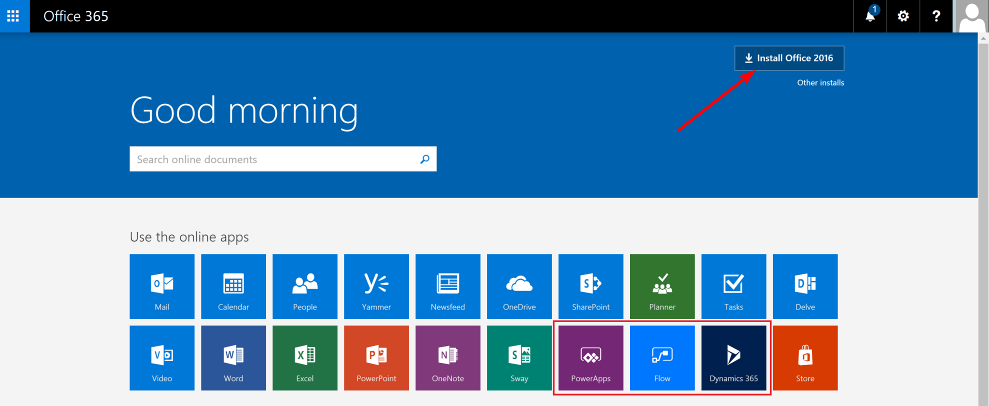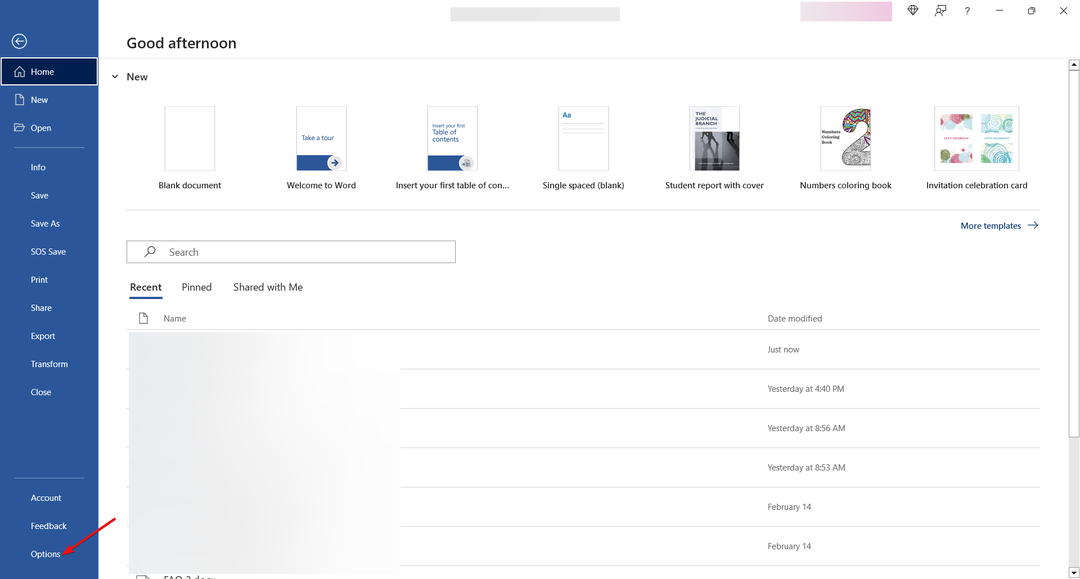- Jeśli nie możesz tworzyć nowych dokumentów w Office 365, zacznij od naprawy aplikacji z ustawień.
- Alternatywnie możesz użyć przycisku Reset, aby wykonać szybką ponowną instalację.
- Nie wahaj się korzystać z innych opcji oprogramowania dostępnych na rynku.
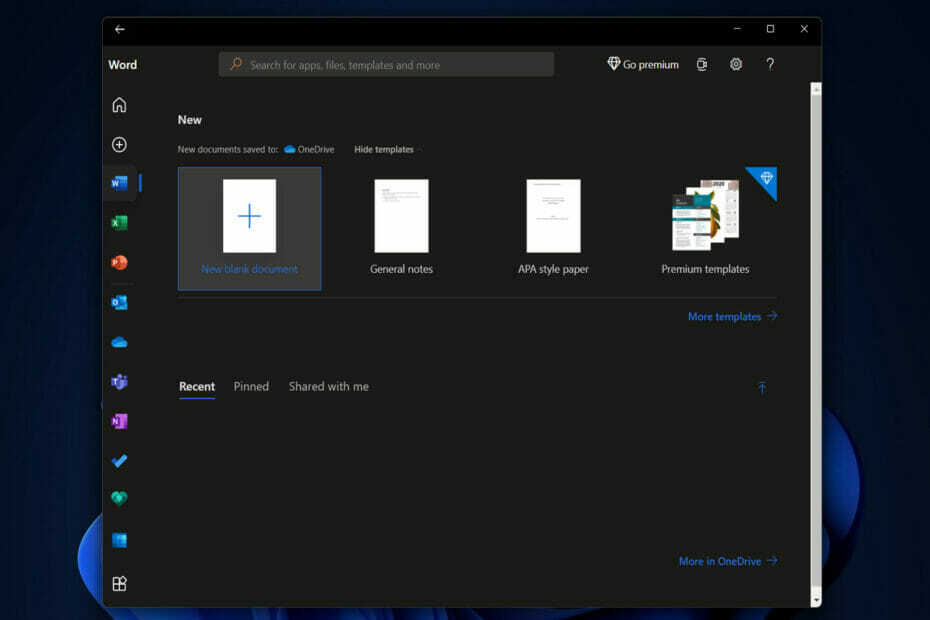
Często zdarza się, że program Microsoft Excel blokuje się podczas otwierania, program Word przestaje odpowiadać podczas otwierania lub program Outlook wyświetla komunikat o błędzie. Teraz użytkownicy zgłaszają, że nie są w stanie tworzyć nowych dokumentów również w Office 365.
Chociaż system Windows 11 jest bezpłatny pobierz i zainstaluj na kwalifikujących się komputerach, klienci muszą osobno wykupić subskrypcję planu Microsoft 365 Family lub Personal, aby uzyskać dostęp do popularnych aplikacji, takich jak Word, Excel, Powerpoint (na komputerze stacjonarnym lub w chmurze) i innych funkcje.
Microsoft 365, wcześniej znany jako Office 365, to popularny pakiet biurowy, z którego korzysta wiele osób. Chociaż nie tak często, jak inne aplikacje, pakiet biurowy jest podatny na awarie, zawieszanie się i inne błędy.
Dzięki całkowicie nowemu systemowi operacyjnemu Windows 11, który zawiera wiele nowych ustawień i zmian w istniejących funkcjach, znalezienie rozwiązania problemu przez użytkowników okazało się trudne.
Śledź dalej, ponieważ pokażemy Ci, jak rozwiązać problem z niemożnością tworzenia nowych dokumentów w błędach Office 365, zaraz po tym, jak zobaczymy, co oferuje najnowsza kompilacja.
Co oferuje kompilacja 15028.20160?
Subskrybenci usługi Office 365 (Microsoft 365) otrzymują aktualizacje oprogramowania częściej niż ci, którzy kupili pakiet Office bez subskrypcji. Zapewnienie im dostępu do najnowszych funkcji, poprawek zabezpieczeń i poprawek błędów, a także do najnowszych wersji produktu.
Jednak może być trudno śledź zmiany w każdej aktualizacji i określić, kiedy będą dostępne nowe.
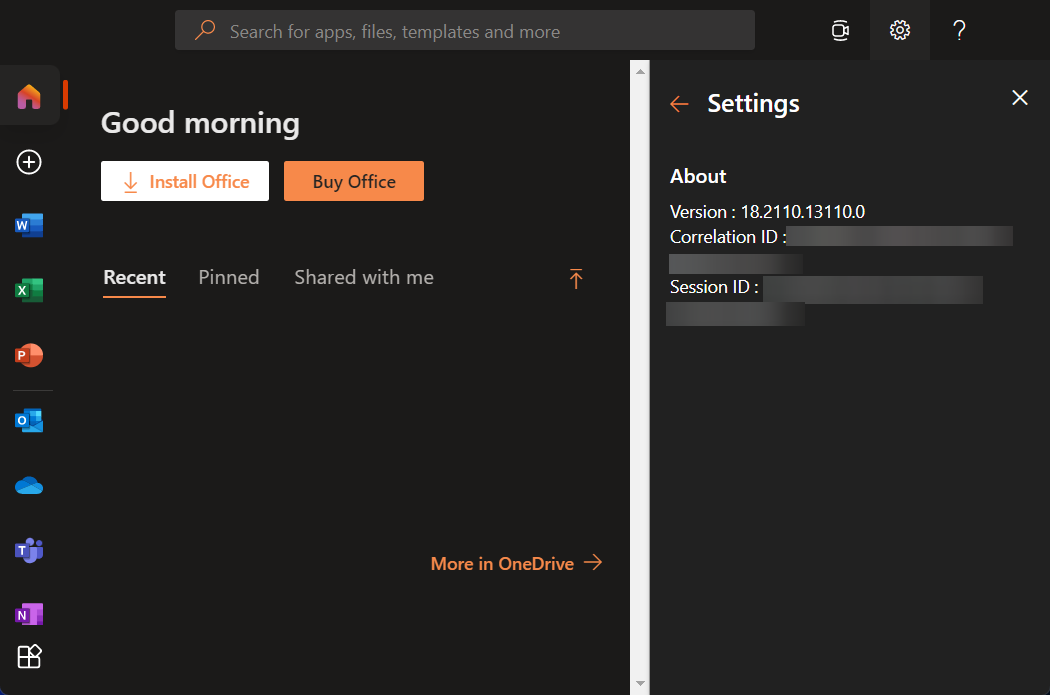
Jedną z nowych funkcji zawartych w tej kompilacji jest okienko nawigacji programu Excel, które umożliwia szybkie przejrzenie układu skoroszytu i szybsze poruszanie się po jego elementach.
Ta kompilacja naprawia również wiele błędów, w tym jeden w programie Excel, w którym użycie niestandardowych pasków poleceń może spowodować jego awarię. Kolejny w Outlooku, w którym komunikat Index nieaktualny był wyświetlany zbyt często.
Ponadto naprawiono inny problem z programu Word, w którym otwieranie dokumentów z tysiącami zmian ścieżki powodowało problem z wydajnością.
I wreszcie, naprawiono problem w całym pakiecie Office, w którym karty kontaktowe były wyświetlane nieprawidłowo.
Co mogę zrobić, jeśli nie mogę tworzyć dokumentów w usłudze Office 365?
1. Napraw aplikację
- otwarty Ustawienia i przejdź do Aplikacje śledzony przez Aplikacje i funkcje.

- Szukaj Gabinet na pasku wyszukiwania i kliknij menu z trzema kropkami, aby wybrać Zaawansowane opcje.

- Tutaj przewiń w dół, aż zobaczysz Naprawa i naciśnij go, aby naprawić błąd niemożności tworzenia nowych dokumentów w Office 365.
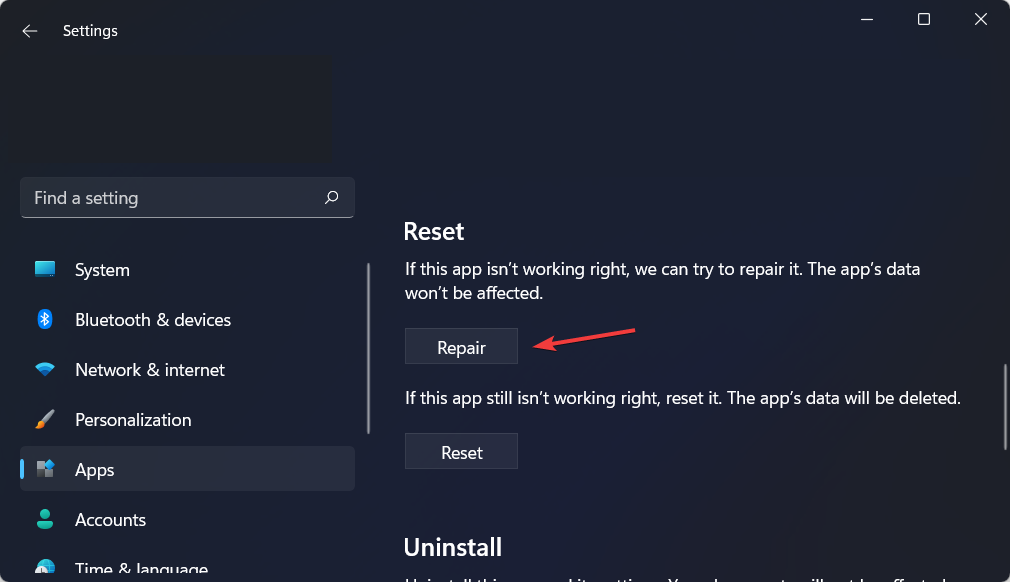
Kiedy naprawiasz aplikację, musi ona najpierw sprawdzić i zastąpić wszystkie pliki w folderze programu. Może być również konieczne sprawdzenie i zastąpienie wpisów w Edytorze rejestru. Co więcej, ponownie uruchamia proces instalacji programu, ale stara się zachować wszelkie wprowadzone dostosowania.
2. Zresetuj aplikację
- Uzyskać dostęp do Ustawienia aplikację i przejdź do Aplikacje oraz Aplikacje i funkcje.

- Wchodzić Gabinet w pasku wyszukiwania i przejdź do Zaawansowane opcje po kliknięciu menu z trzema kropkami.

- Znaleźć Resetowanie i kliknij go, aby szybko ponownie zainstalować aplikację.
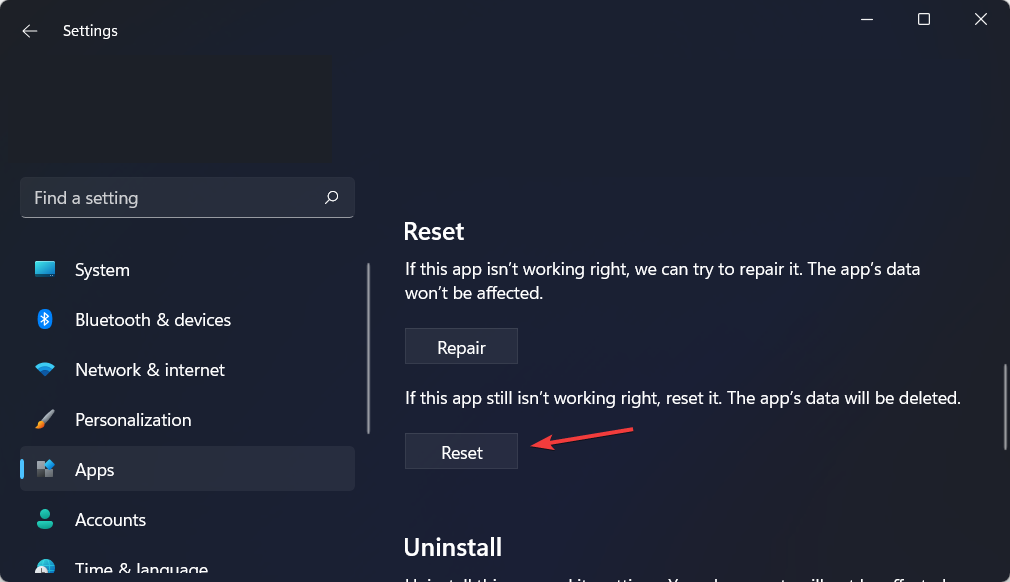
Porada eksperta: Niektóre problemy z komputerem są trudne do rozwiązania, zwłaszcza jeśli chodzi o uszkodzone repozytoria lub brakujące pliki systemu Windows. Jeśli masz problemy z naprawieniem błędu, twój system może być częściowo uszkodzony. Zalecamy zainstalowanie Restoro, narzędzia, które przeskanuje twoją maszynę i zidentyfikuje przyczynę usterki.
Kliknij tutaj aby pobrać i rozpocząć naprawę.
Po zresetowaniu aplikacji w systemie Windows 11 oznacza to, że zostanie przywrócona do pierwotnego stanu i ustawień oraz będzie zachowywać się dokładnie tak, jak podczas pierwszej instalacji na komputerze.
- Jak zresetować aplikację w systemie Windows 10
- Poprawka: aplikacje Windows 10 nie otwierają się [Pełny przewodnik]
3. Zaktualizuj system Windows
- Wewnątrz twojego Ustawienia aplikacji, przejdź do Aktualizacja systemu Windows sekcji z menu po lewej stronie.

- Tutaj kliknij niebieski przycisk z napisem Zainstaluj teraz lub Sprawdź aktualizacje, w zależności od przypadku. Pamiętaj, aby robić to regularnie, aby zapewnić funkcjonalność komputera.
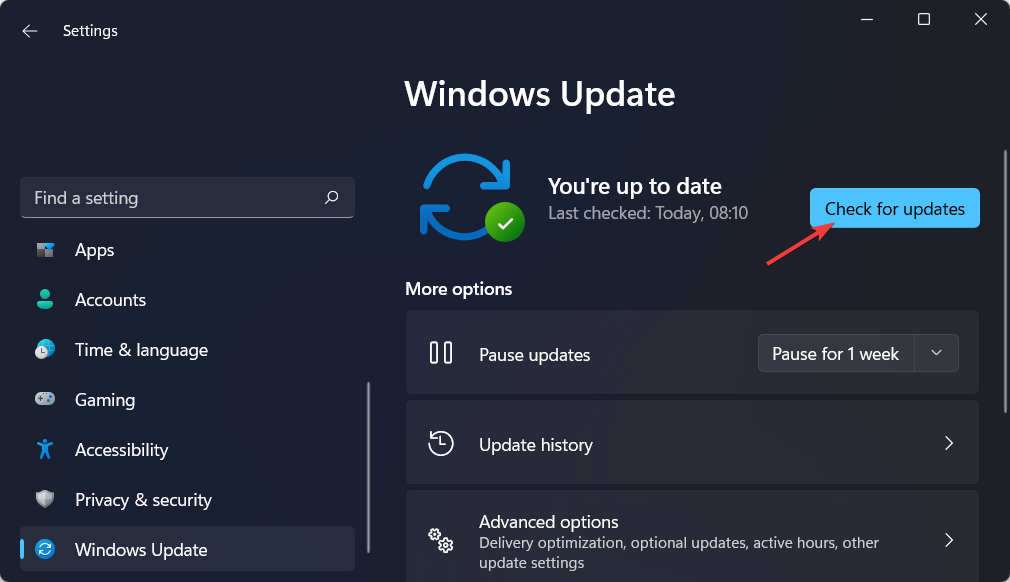
Instalowanie aktualizacji oprogramowania jest również ważne na dłuższą metę, nie tylko ze względu na dostęp do nowych funkcji, ale również za pozostanie po bezpiecznej stronie w przypadku wykrycia luk w zabezpieczeniach nieaktualnych programy.
4. Użyj alternatywnego oprogramowania
Prawie każdy zna pakiet Office firmy Microsoft i rozumie, jak bardzo jest przydatny. Jednak nie każdy ma środki finansowe na jego zakup, nie mówiąc już o utrzymywaniu ciągłej subskrypcji na najnowszą wersję rok po roku.
Na szczęście istnieje tańsza alternatywa, która nosi nazwę WPS Office. Zawiera trzy programy, które są w pełni funkcjonalne: edytor tekstu, kreator prezentacji i arkusz kalkulacyjny.
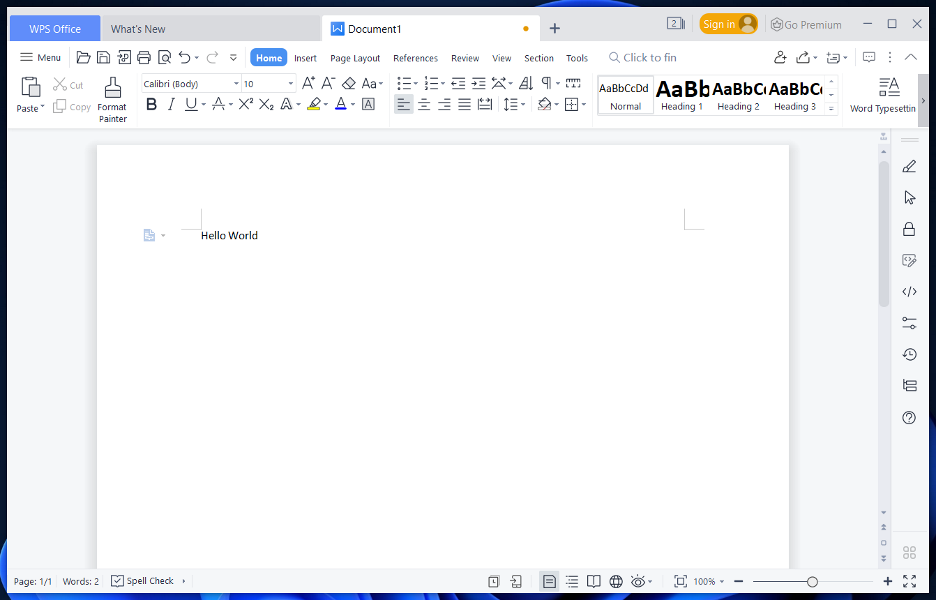
Po zakupie wersji premium będziesz mieć dostęp do tych samych funkcji, co przy zakupie Microsoft Word, PowerPoint i Microsoft Excel, a ich formaty plików są nawet kompatybilne z jednym jeszcze jeden.
WPS Office zawiera dużą kolekcję szablonów, których można używać do tworzenia szerokiej gamy dokumentów i prezentacji, od materiałów edukacyjnych po plany mediów społecznościowych i książki kucharskie i nie tylko.
⇒ Uzyskaj biuro WPS
Oto sposoby naprawienia błędu niemożności tworzenia nowych dokumentów w Office 365. Ale jeśli potrzebujesz dalszych informacji i potencjalnych rozwiązań, zapoznaj się z naszym przewodnikiem, jak rozwiązać znane problemy z Office 365.
Czy ten przewodnik był przydatny? Nie wahaj się podzielić się z nami swoimi przemyśleniami w sekcji komentarzy poniżej. Dziękuje za przeczytanie!
 Nadal masz problemy?Napraw je za pomocą tego narzędzia:
Nadal masz problemy?Napraw je za pomocą tego narzędzia:
- Pobierz to narzędzie do naprawy komputera ocenione jako świetne na TrustPilot.com (pobieranie rozpoczyna się na tej stronie).
- Kliknij Rozpocznij skanowanie aby znaleźć problemy z systemem Windows, które mogą powodować problemy z komputerem.
- Kliknij Naprawić wszystko rozwiązać problemy z opatentowanymi technologiami (Ekskluzywny rabat dla naszych czytelników).
Restoro zostało pobrane przez 0 czytelników w tym miesiącu.